Kaip pasirinkti USB nešiojamojo kompiuterio "Wi-Fi" adapterį

Jei per pastaruosius penkerius metus įsigijote nešiojamąjį kompiuterį, jis tikriausiai jau turi tinkamą "Wi-Fi" kortelę. Bet jei susidūrėte su netinkamu ryšiu, praleidote per ilgai laukdamas, kol "Netflix" bus užfiksuotas, arba praleidote šį paskutinį ugnies kamuolys dėl vėlavimo, tada gali būti laiko apsvarstyti galimybę pridėti prie išorinio USB "Wi-Fi" adapterio.
SUSIJUSIOS: Kodėl turėtumėte atnaujinti savo maršrutizatorių (net jei turite senesnius mini įrenginius)
Net geriausiu atveju labai mažai vidinių belaidžių kortelių be antenos gali gauti tokio paties pobūdžio priėmimą kaip ir išorinį adapterį. Didelės, didelės įtampos antenos leidžia USB adapteriams lengviau gauti signalą net tada, kai tarp jūsų ir maršrutizatoriaus yra kelios sienos arba grindys, o tai reiškia, kad mažiau paketų prarandama ir patikimesnis ryšys.
Kitas, jei esate norint atnaujinti savo maršrutizatorių netrukus (ir mes rekomenduojame tai padaryti), daugelis nešiojamųjų kompiuterių, pastatytų iki 2015 m., neturi galimybės iššifruoti naujausio, sparčiausio belaidžio ryšio standarto: 802.11ac.
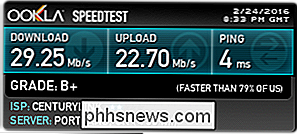
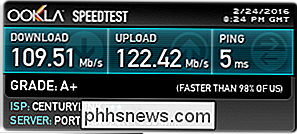
Rezultatai: Dell XPS 13 su vidinė 802.11ac "Wi-Fi" kortelė, o tas pats nešiojamasis kompiuteris su "high-gain" 802.11ac USB Wi-Fi adapteriu, įjungtu
802.11ac, yra daug greičiau nei senesni a / b / g / n imtuvai, iki 1300 Mbps idealios sąlygos. Tai reiškia, kad jei planuojate įdiegti šviesolaidinę liniją arba greitai pritraukti prie savo plačiajuosčio ryšio prenumeratą, "USB Wi-Fi" adapteris su atnaujintu maršrutizatoriumi užtikrins maksimalų greitį, kurį galėsite iš naujo prisijungti.
Ir kaip visada: daiktai pertraukiami. Kartais jūsų nešiojamojo kompiuterio vidinė kortelė užsidega ir miršta tau. Vietoj to, kad sumokėti remonto mokesčius arba išsiųsti nešiojamąjį kompiuterį atgal į visą RMA, galite tiesiog gauti USB Wi-Fi adapterį, kuris atliks darbą taip pat (jei ne geriau).
Ko ieškoti USB Belaidis adapteris
Galite ne tik vertinti belaidžio adapterio išvaizdą. Tiesiog todėl, kad du adapteriai atrodo vienodai, jie nėra vienodi, o vienintelis adapteris turi dvi antenas, o kitas - ne visada reiškia, kad pirmasis bus stipresnis atlikėjas. Jūs norite pažvelgti į faktines dėžutės (arba tinklalapio) specifikacijas: konkrečiai, belaidžio ryšio protokolai, kuriuos ji palaiko (b / g / n / ac), kokią USB prievadą ji įjungia (2.0 arba 3.0) ir ką juostos, kurias ji naudoja (2,4 GHz arba 5 GHz).
Tada patikrinkite, kokios USB jungtys yra jūsų nešiojamas: USB 2.0 arba USB 3.0. Jei jūsų nešiojamas kompiuteris yra senesnis ir turi tik USB 2.0, maksimalus teorinis greitis, kurį galėsite pasiekti, yra 60 MB / s, o USB 3.0 - iki 640 MB / s. Tai nesvarbu tiek, kiek jūsų plačiajuosčio ryšio prenumerata yra mažesnė nei 60MB / s, arba jūsų maršrutizatorius naudoja tik 802.11n (kurio maksimalus greitis yra 56 MB / s), tačiau jis vis tiek yra svarbus veiksnys, kad vis tiek būtų akivaizdu.
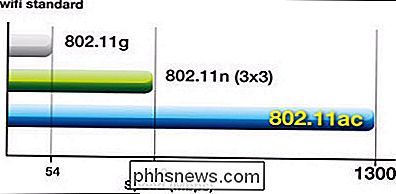
paminėtame paskutiniame skyriuje, jūs taip pat norite būti tikri, kad jūsų maršrutizatorius ir jūsų adapteris gali perduoti tais pačiais protokolais, kitaip jūs tiesiog nuplaukite pinigus į tualetą. Taigi, jei jūsų kompiuteryje yra 802.11ac maršrutizatorius ir greitas USB 3.0 prievadas, greičiausiai reikės 802.11ac belaidžio adapterio. Bet jei jūsų maršrutizatorius arba jūsų USB prievadai nėra pakankamai greitas, jums nereikia atsukti į kintamosios srovės adapterį - belaidė N, galbūt gerai.
SUSIJĘS: Koks skirtumas tarp 2.4 ir 5-Ghz Wi -Fi (ir kur turėčiau naudoti)?
Galiausiai apsvarstykite norimą naudoti bevielį dažnį: 2,4 GHz arba 5 GHz. Šie du bevielio ryšio dažniai turi savo privalumų ir trūkumų, kaip mes išsamiai aptarėme savo belaidžių juostų vadove. Jei jūsų namuose yra daug sienų arba jūs negyvenate su daugybe aplinkinių trukdžių, kuriuos kelia kiti maršrutizatoriai ar prietaisai, tada 2,4 GHz tinka jūsų poreikiams. Kita vertus, 5 GHz greičiau, bet gali nukentėti nuo signalų praradimo ilgesniais atstumais.
Kuris yra tinkamas jums, galų gale atsidurs į įvairius veiksnius, tokius kaip jūsų namų ar buto didelis, trukdžių suma jūsų maršrutizatorius gali patirtis iš aplinkinių įrenginių ir kokio tipo naršymas planuojate atlikti dažniausiai.
Mūsų rekomendacijos
Tai turėtų padėti jums atlikti tam tikrą palyginimą apsipirkti save, bet jei jūs tiesiog norite įsigyti adapterį ir išgyventi savo gyvenimą, čia pateikiama keletas iš mūsų rekomendacijų.
Didelėms namams / ilgo nuotolio: D -Link DWA-192 AC1900 "Wi-Fi" USB 3.0 adapteris

"D-Link" yra bevielio ryšio produktų pramonės štapelis, ir tai yra šis kilimas, leidžiantis jiems paleisti "Wi-Fi" USB adapterį, kitaip nei bet kas, ką mes matėme anksčiau "DWA-192" sferinis dizainas yra unikalus tarp šios produktų kategorijos, tačiau taip pat suteikia jai geriausią asortimentą, greitį ir patikimumą. Jo 3 pėdų pratęsimo kabelis reiškia, kad galite įdėti adapterį visur, kur yra geriausias signalas, kartu su teoriniu didžiausiu greičiu iki 600 Mbit / s 2.4GHz tinkluose ir 1300Mbps 5Ghz. Yra labai mažai jungčių, galinčių išnaudoti šį dangtelį (netgi optinių skaidulų linijos stumia apie 1000 Mbit / s), tačiau jei atliksite daugybę failų perkėlimų į savo tinklą, greitis padidins didelį skirtumą.
Mažos namų / perkeliamumas: "Netgear AC1200" "Wi-Fi" USB 3.0 adapteris

Jei idėja nugrimzti keistam žvilgančiam kamuoliukui nėra idealus perkėlimo idėja, Netgear AC1200 bevielis adapteris yra puikus dėl savo diskretiškos antenos kuris sulankstytas ant paties lazdos. Jei stengiatės gauti signalą, galite jį išskleisti papildomam diapazonui, tačiau, jei esate tiesiai šalia maršrutizatoriaus savo kavinėje, atsipalaiduokite jį atgal. Tvirta našumas derinamas su gera kaina Netgear AC1200 yra viena iš geriausių visur aplink lentynų šiandien.
Žinoma, tai tik du iš dešimčių modelių, kurie gali būti labai reikalingi jūsų nešiojamojo kompiuterio senėjimo techninei įrangai. Jei jūsų nešiojamojo kompiuterio vidinė "Wi-Fi" kortelė patiria neterminuotą internetinę paslaugą, ji nuolat išsiskiria arba sukelia žaidimų ar "Netflix" srautų sulėtėjimą, tada gali būti laikas ieškoti naujovinimo į "USB Wi-Fi" adapterį.
Image Credits: Netgear JAV, D-Link, Asus

Supratimas maršrutizatorių, jungiklių ir tinklo aparatūros
ŠIandien mes pažvelgime į namų tinklo techninę įrangą: tai, ko individualūs kūriniai daro, kai jie jums reikalingi, ir kaip juos geriau panaudoti. . Skaitykite toliau, kad gautumėte aiškesnį vaizdą apie tai, ko jums reikia, kad optimizuotumėte savo namų tinklą. Kada jums reikia jungiklio? Stebulė? Ką konkrečiai daro maršrutizatorius?

Išeikite iš automatinio: kaip naudoti fotoaparato fotografavimo režimus geresnėms nuotraukoms
Jei norite kuo geriau išnaudoti savo DSLR kamerą, geriausia sužinoti skirtingus fotografavimo režimus, o ne negu naudojate visą "Auto" visą laiką. Visais raidėmis ir simboliais aplink dial (pvz., M, Av, Tv ir P) viskas gali būti šiek tiek painu. Štai pirmojo laikmačio instrukcija, kaip išeiti iš automatinio režimo ir kurkite geresnes nuotraukas.


